فتوشاپ میتواند چیزی فراتر از ویرایش تصاویر را در اختیار کاربرانش قرار دهد. هرچند این نرم افزار همانند برنامههای طراحی همچون Illustrator و یا InDesign قدرتمند و تخصصی نیست، اما همچنان پتانسیل یک محیط طراحی ساده را در خود میبیند. بر همین اساس امروز قصد داریم در بخش خلاقیت کده به ساخت یک لوگو ساده هندسی توسط فتوشاپ بپردازیم.
لوگوهای مدرن اغلب ساده و زیبا به نظر میرسند. اگر تجارت کوچکی دارید و اس پس هزینهی طراحی لوگو برنمیآیید، اینک وقتش رسیده تا خودتان دست به کار شده و لوگویی برای خود طراحی کنید. در این آموزش من به شما یاد خواهم داد که چکونه با کمک ابزارهای مختلف برنامه فتوشاپ و کمی خلاقیت میتوان کاری بزرگ انجام داد.
سختترین بخش طراحی لوگو، ایده پردازی آن است. من یک عکاس هستم و میخواهم برای شغل خودم لوگو سادهای را دست و پا کنم. از آنجایی که اغلب حیطه کاری من در طبیعت است، جالب میشود که از المانهای طبیعت در لوگو خود استفاده کنم. به همین خاطر من کوه را انتخاب کردم. در زیر میتوانید لوگو نهایی را مشاهده کنید. لازم به ذکر است که برای ساخت این لوگو شما نیازمند آشنایی ابتدایی با نرم افزار فتوشاپ خواهید بود.

مرحله اول: تنظیم بوم طراحی
ابتدا یک سند جدید بسازید. من برای لوگو خودم از یک سند 1000 پیکسل در 1000 پیکسل استفاده کردم. این میزان فضا به من اجازی کار با گزینههای مختلف را میدهد.
پس از آن شما نیازمند آن هستید که خطوط راهنما (سبز رنگ) را به بوم طراحی اضافه کنید تا در ابعاد و جایگاه المانها دقیق عمل کنید. برای این کار میتوانید به بخش View>New Guid رفته و یک خط راهنمای عمودی در 50 درصد و یک خط راهنمای افقی در همین میزان را بکشید. البته اگر نیازمند خطوط بیشتری باشید میتوانید با تغییر درصد، آنها را نیز به بوم اضافه کنید.
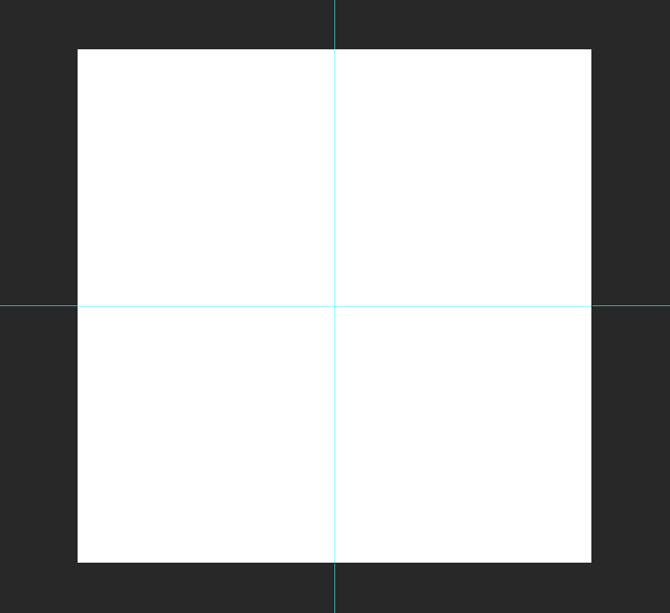
مرحله دوم: ساخت بدنه اصلی شکل
برای این لوگو من از سه مثلث استفاده میکند. سادهترین راه ساخت مثلت در فتوشاپ، در ابتدا ترسیم یک مربع است. ابتدا ابزار Rectangle Tool را انتخاب کنید و یا کلید U را بر روی کیبورد خود بفشارید، سپس مطمئن شوید که شکل مورد نظر شما انتخاب شده است. دکمه شیفت را فشار دهید و یک مربع با ابعاد 220 پیکسل ترسیم کنید.
پس از آن که مربع ساخته شد، ابزار Pen Tool را انتخاب کنید و آن را بر روی یکی از اضلاع مثلت گذاشته تا حذف شود و شکل مثلث به وجود آید. سپس مثلث را به سمت پایین قرار دهید تا بتوانیم از آن به عنوان یک کوه در لوگو استفاده کنیم.
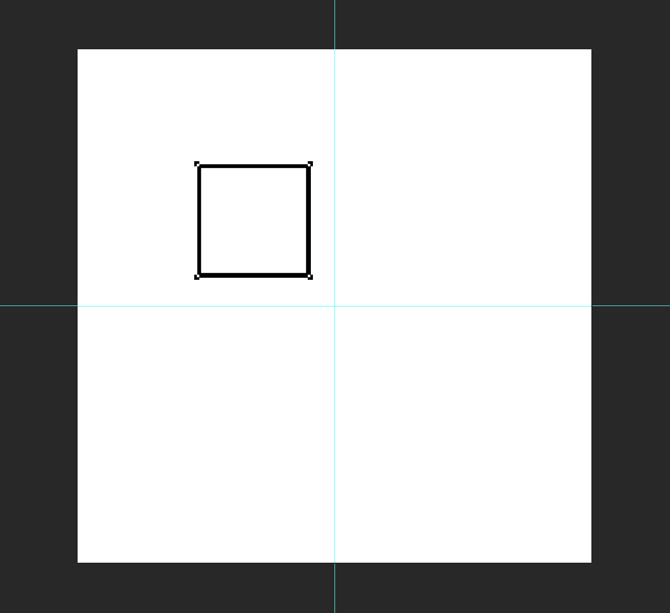
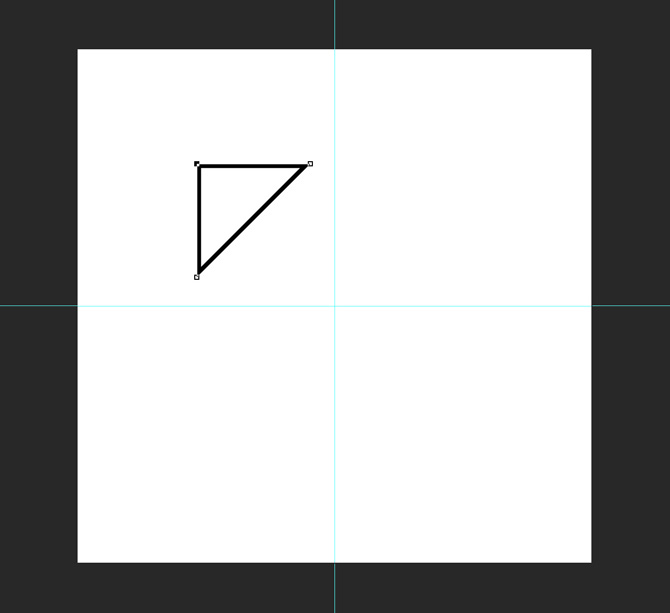
مرحله سوم: جابه جایی اشکال
برای آن که کوه مشخص باشد من تصمیم گرفتیم 2 تای دیگر از این مثلت را کپی کرده تا 3 کوه کنار یکدیگر باشند. هر سه این مثلثها را در کنار یکدیگر به صورت تو در تو قرار دادم. لایه مربوط به مثلث میانی را نیز در پشت هر دو مثلث قرار دادم چرا که ایدهای برای زیباسازی این لوگو به ذهنم خطور کرده است. پس از این کار اندازه مثلث میانی را کمی بزرگتر از دو مثل کناری قرار میدهم. برای اینکار میتوانید از ابزار Move Tool استفاده کرده و اضلاع آن را کمی بکشید.
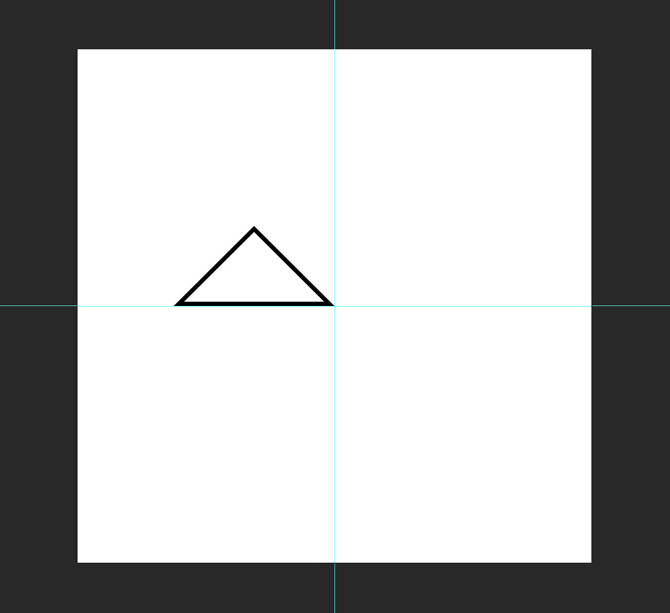
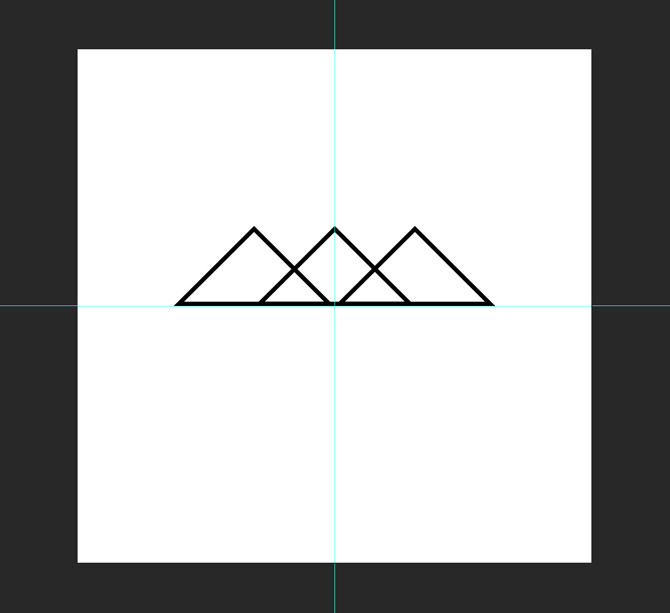
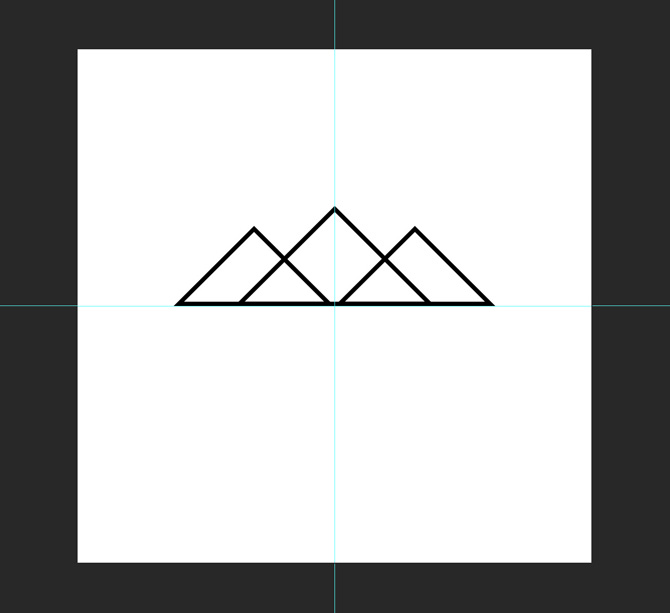
مرحله چهارم: اضافه کردن رنگ
حال برای این سه گوه رنگی را در نظر میگیرم. برای آن که هر سه این کوهها از یکدیگر متمایز شوند برای دو کوه جلویی رنگ مشکی و برای کوه میانی که در پشت قرار دارد، رنگ روشنتری را انتخاب کردم.
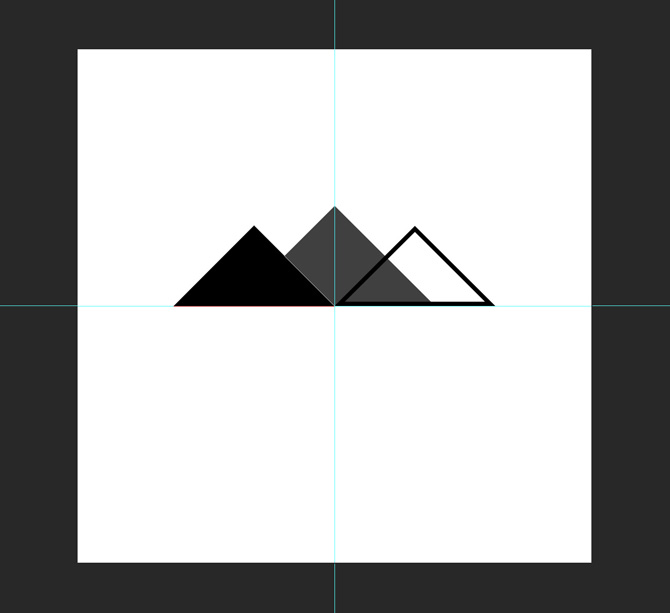
مرحله پنجم: اضافه کردن نوشته
حالا میتوانید یک نوشته به لوگو اضافه کنید. به عنوان مثال نام برند تجاری خود را بنویسید و به این لوگو اضافه کنید. سپس با تنظیم کردن آن را طوری در زیر لوگو قرار دهید که زیبایی ظاهری را از دست ندهد.

مرحله ششم: مدل های مختل را امتحان کنید
راز یک لوگو خوب، امتحان کردن مدلهای مختلف است. سعی کنید مدل های مختلفی از نوشتن و یا اشکال موجود در لوگو را امتحان کنید تا به طرح ایده آل خود برسید.
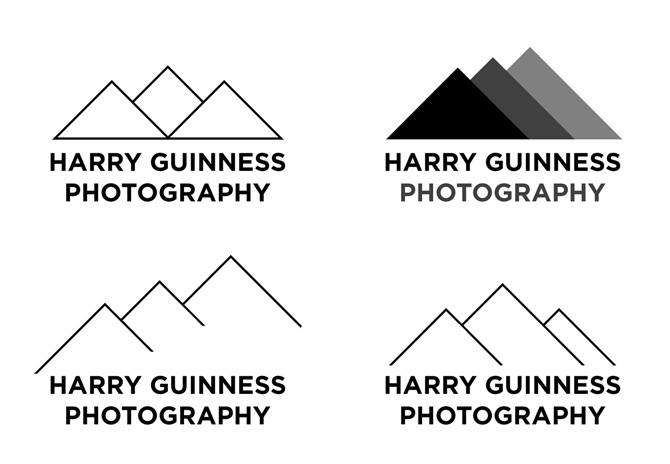











سلام خیلی آموزش خوبی بود.کاش میشد یکم بیشترش کرد.و ویدیو هم اگه داشت عالی میشد.ولی اینجوری با عکس هم خوب بود.و اینکه مطلب یکم قدیمیه بهتره که تغییراتی تو متنش انجام بدین.خیلی ممنون عالی بود.
ممنون از محتوای خوبتون. میخوام برای تبلیغات لوله بازکنی برچسب برای در و دیوار طرح جدید و متفاوتی بزنم که با تبلیغات رایج لوله بازکنی و تخلیه چاه فرق داشته باشه. لطفا اگه کسی ایده ای داره و میتونه، منو راهنمایی کنه (mohammad.km74@gmail.com)
خیلی ممنون از این اموزش طراحی لوگو
. این که با فتوشاپ لوگو بشه طراحی کرد ولی کار راه اندازه و نیاز نیست ایلستریتور یاد بگیرید. خسته نباشید.